안녕하세요. 비스카이비전입니다. 지난 글에서 저는 많은 분들이 해피해킹 키보드를 구매하게 되는 과정에 대해서 정리했었습니다. 제 경험을 녹여서 정리한 글이니 안 읽어보신 분들은 먼저 읽고 오시는 것을 추천드립니다.
키보드 끝판왕, 해피해킹 키보드를 구매하게 되는 과정 (공감주의)
이 글은 이미 해피해킹 키보드를 구매하셨거나, 아직 구매를 망설이는 분들을 위한 글입니다. 키보드 초기 세팅이 어렵다는 이야기를 듣고 겁이 나신 분들이 분명 있으실 것입니다. 겁먹으실 필요 없습니다. 아래 가이드를 잘 따라하시기만 하면 됩니다. 제가 사용하고 있는 모델은 "해피해킹 프로페셔널 하이브리드 Type-S (PD-KB800WS)"이므로 이 모델을 기준으로 세팅 방법을 설명드리도록 하겠습니다.
해피해킹 프로페셔널 하이브리드 Type-S 세팅 방법
1. 건전지 삽입
이 모델의 경우 먼저 건전지를 넣어주셔야 합니다. AA 건전지가 두 개 들어갑니다. 지금껏 베터리를 한 번 정도 갈았으니, 한 번 교체하면 3, 4달 정도는 유지되는 것 같습니다.
2. DIP 스위치 세팅
전원을 켜시기 전에 DIP 스위치 세팅을 해줘야 합니다. 윈도우 PC를 사용하시는 분들이 가장 일반적으로 세팅하시는 방법을 알려드리도록 하겠습니다.

1) 1번 스위치를 ON 하고, 2번 스위치를 OFF 상태에 둡니다. 그러면 윈도우 mode로 설정됩니다.
2) 3번 스위치를 ON 해줍니다. 그러면 Delete 키가 Back Space 키 역할을 합니다.
3) 4번 스위치는 OFF 상태에 둡니다. 그러면 스페이스바 왼쪽 다이아몬드 키가 그대로 다이아몬드 키의 역할을 합니다. 윈도우 모드에서 이 다이아몬드 키는 윈도우 키의 역할을 합니다.
4) 5번 스위치는 ON 해줍니다. 그러면 Alt 키와 다이아몬드 키의 위치가 바뀝니다.
5) 6번 스위치는 OFF 해줍니다. 그러면 파워 절약(power saving) 모드로 세팅됩니다. 파워 절약 모드로 세팅된 상황에서 30분 동안 키보드에 어떠한 입력도 없으면 자동으로 키보드의 전원이 꺼집니다. 블루투스로 키보드를 연결하여 사용하시는 경우 건전지로 전기가 공급되기 때문에 파워 절약 모드를 끄시면(6번 스위치 ON), 건전지를 조금 더 자주 교체해주셔야 할 것입니다.
정리하자면, DIP 스위치는 1, 3, 5 ON, 2, 4, 6 OFF로 세팅하시면 됩니다.
3. PC 연결
이 모델은 유선 USB 연결과 무선 블루투스 연결, 이 두 가지 방법으로 PC에 연결을 시킬 수 있습니다.
1) 유선 USB 연결
USB Type-C 케이블로 PC와 키보드를 연결해줍니다. 그 다음에 Fn + Control + 0로 키보드를 등록해줍니다.
ex) Fn + Control + 0
연결이 잘 되었으면 키보드에서 타이핑 하는 것이 피씨에 반영되고 있을 것입니다.
2) 무선 블루투스 연결
이번에는 블루투스로 연결을 해보겠습니다. 키보드 전원을 켜신 후에 Fn + Q 를 누릅니다. 그 다음에 Fn + Control + 번호(1~4)를 입력합니다. Fn + Control + 1로 하겠습니다. 그 다음에 PC에서 "Bluetooth 및 장치"에 들어가셔서 "장치 추가" 버튼을 클릭합니다. HHKB-Hybrid_숫자가 뜨면 클릭합니다. 입력하라는 PIN 번호를 키보드에 입력한 후 ENTER 키를 누릅니다. 그러면 "디바이스를 사용할 준비가 되었습니다"라는 문구가 뜰 것입니다. 제대로 연결된 것입니다.

회사 데스크톱, 회사 노트북, 집 노트북 등 여러 대의 PC에 이 키보드를 사용할 예정이라면 각각 0(유선), 1~4(블루투스) 이런 식으로 등록을 해주시면 됩니다.
4. 한자키 세팅
회사 업무상 한자키가 없으면 불편하기 때문에, 한자키를 사용할 수 있도록 세팅합니다. 한자키를 거의 사용하지 않는 분들은 안 하셔도 무방합니다. 아래 파일을 다운로드 받으신 후에 실행시킵니다.
아래와 같은 경고창이 뜨더라도 놀라지 마시고 '예(Y)'를 클릭하여 넘어갑니다.

재부팅을 해줍니다. 재부팅 후에는 스페이스바 우측 Alt 키가 한자 키의 역할을 하게 됩니다.
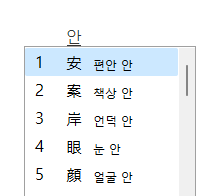
세팅이 완료된 후 최하단에 있는 5개 키의 역할은 다음과 같습니다.
[윈도우] [Alt] [스페이스바] [한/영] [한자]
여기까지 따라오느라 고생하셨습니다. 해피해킹 키보드와 함께 즐거운 타이핑하시기 바랍니다. 혹시 해피해킹 구매를 고려하시는 분을 위해서 쿠팡 링크하나 남겨놓겠습니다.
본문 내 쿠팡파트너스 링크를 통해 물건을 구매하시면, 제게 소정의 수익이 발생하여 더 좋은 글을 쓸 동력이 됩니다.
'Life > 일상' 카테고리의 다른 글
| 포스팅 본문 중간에 애드센스 광고 넣는 법 (HTML블럭 활용) (0) | 2022.06.24 |
|---|---|
| 한화손해보험 보험료 자동이체 바꾸는 방법 (2) | 2022.06.24 |
| 유튜브에 내가 남긴 댓글 확인하는 방법 (0) | 2022.06.23 |
| 네이버플러스 멤버십으로 스포티비(SPOTV) 이용하고 있는 경우 해지 방법 정리 (2) | 2022.06.19 |
| 키보드 끝판왕, 해피해킹 키보드를 구매하게 되는 과정 (공감주의) (4) | 2022.06.17 |
| 1일 1포스팅은 정말 중요한가? 누적 방문수 3백만 블로그 분석 결과 공유 (4) | 2022.06.09 |
| 어떤 장소의 위도, 경도 좌표 값 얻는 방법(구글 지도 대신 구글 어스 활용) (0) | 2022.04.08 |
| 삼성 가성비 복합기 SL-J1660 사용 심플 후기 (드라이버 다운로드) (0) | 2021.03.30 |